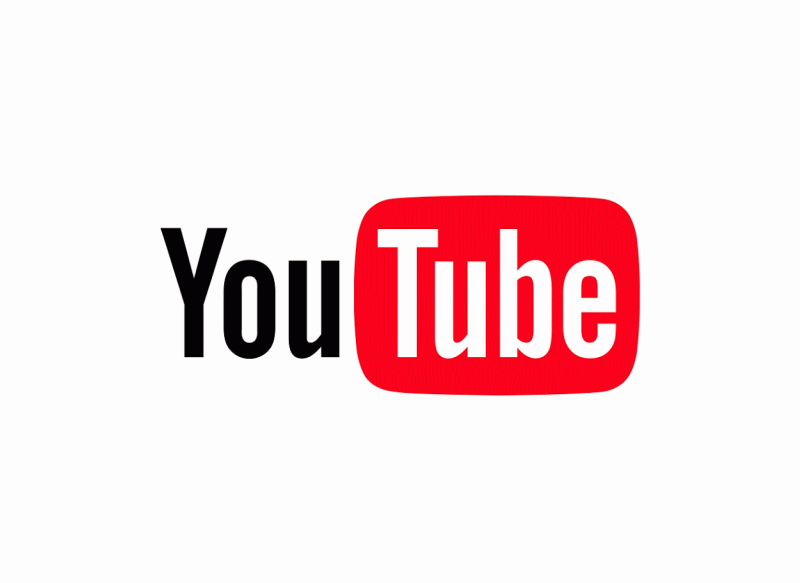የዩቲዩብ ቻናል ካለህ በተለያዩ ምክንያቶች ከአንድ ጊዜ በላይ ወስነሃል
የዩቲዩብ ቪዲዮን ሰርዝ. ማወቅ መፈለግ
የዩቲዩብ ቪዲዮን እንዴት መሰረዝ እንደሚቻል እሱ ከታተመ ከረዥም ጊዜ በኋላ ፣ ተቀባይነት ባላቸው አሉታዊ ግምገማዎች ምክንያት ፣ በመቀበላቸው እጥረት ምክንያት ፣ በይዘቱ ስላልረኩ ወይም በቀላሉ መስጠት ስለሚፈልጉ ፣ የሚቆጩበት በጣም የተለመደ ነገር ነው። ወደ ቦዩ የኮርስ ለውጥ እና በሌላ ጭብጥ ላይ ውርርድ። ለመወሰን ምክንያቶች
የዩቲዩብ ቪዲዮን ሰርዝ እነሱ ብዙ እና የተለያዩ ሊሆኑ ይችላሉ ፣ ግን የእነሱ መወገድ ለማከናወን በጣም ቀላል ሂደት መሆኑን ማወቅ አለብዎት። ሆኖም በመድረክ ላይ ብዙ ልምድ ከሌልዎ አንድ ዓይነት ችግር ሊያጋጥምዎት ይችላል ፣ ለዚህም ነው የሚፈልጉትን ቪዲዮ ከዩቲዩብ ሰርጥዎ መሰረዝ እንዲችሉ ምን ማድረግ እንዳለብዎ ደረጃ በደረጃ የምናብራራው ፣ የሰርጡን አጠቃላይ አስተዳደር ሊኖርዎት እንደሚገባ እና በአንድ ጊዜ ወይም በሌላ ለማከናወን አስፈላጊ ሊሆኑ የሚችሉትን እያንዳንዱን እርምጃዎች ማወቅ በጣም አስፈላጊ ነገር ነው ፡፡
የዩቲዩብ ቪዲዮን ደረጃ በደረጃ እንዴት መሰረዝ እንደሚቻል
ለማወቅ ፍላጎት ካሎት
የዩቲዩብ ቪዲዮን እንዴት መሰረዝ እንደሚቻል ጥርጣሬ እንዳያድርብዎት ስለእሱ ማወቅ የሚፈልጉትን ሁሉ ደረጃ በደረጃ እናብራራለን ፡፡ ለ
የዩቲዩብ ቪዲዮን ሰርዝ የሚከተሉትን እርምጃዎች መከተል አለብዎት
- ለመጀመር ፣ ማወቅ ከፈለጉ የዩቲዩብ ቪዲዮን እንዴት መሰረዝ እንደሚቻል ወደ መድረኩ ድርጣቢያ በመሄድ እና ከገቡ በኋላ በመገናኘት መጀመር አለብዎ ፣ ለዚህም የጉግል መለያዎን እና የይለፍ ቃልዎን ማስገባት ይኖርብዎታል።
- ከዚያ የተጠራውን ንጥል ለመምረጥ በላይኛው ቀኝ ጥግ ላይ ጠቅ ያድርጉ ፈጣሪ ስቱዲዮ። በመገለጫዎ ምስል ላይ ጠቅ ካደረጉ በኋላ የተንፀባረቀ ይመስላል።
- ከመረጡ በኋላ ፈጣሪ ስቱዲዮ። ኤለመንቱን የመምረጥ እድል ያገኛሉ የቪዲዮ አስተዳደር በማያ ገጹ ግራ በኩል ላይ የሚታየውን ወደ YouTube ሰርጥዎ የሰቀሏቸውን ሁሉንም ቪዲዮዎች ዝርዝር የሚያገኙበት ነው ፡፡
- በዝርዝሩ ውስጥ መምረጥ አለብዎት ሊሰርዙት የሚፈልጉት እና በሚመርጡበት ቦታ ወደታች የቀስት አዶውን ጠቅ ያድርጉ ሰርዝ በማያ ገጹ ላይ በሚታየው አዲስ ንጥል ውስጥ
- ከዚያ ጠቅ ማድረግ ይኖርብዎታል ሰርዝ ቪዲዮው እስከመጨረሻው እንዲሰረዝ ፡፡
- በዚያ ክስተት ውስጥ ፡፡ ብዙ ቪዲዮዎችን ከሰርጥዎ መሰረዝ ያስፈልግዎታልክዋኔውን አንድ በአንድ ማከናወን ካልፈለጉ ብዙዎቹን መሰረዝ ከፈለጉ በጣም አድካሚ ሊሆን ይችላል ፣ ወደዚህ መሄድ አለብዎት ፈጣሪ ስቱዲዮ። እና ሊሰር youቸው የሚፈልጓቸውን ቪዲዮዎች ይምረጡ።
- እነሱን ከመረጡ በኋላ ጠቅ ማድረግ ይኖርብዎታል በቋሚነት ይሰርዙ እና ከዚያ ጠቅ በማድረግ ያረጋግጡ ሰርዝ (እና እርስዎ በተሻለ ካሰቡ እና አንዳቸውንም መሰረዝ የማይፈልጉ ከሆነ በሰርዝ ቁልፍ ላይ ጠቅ የማድረግ ዕድል ይኖርዎታል)።
የዩቲዩብ ቪዲዮን ከስማርትፎን ወይም ከጡባዊ ተኮ እንዴት መሰረዝ እንደሚቻል
እንደዚሁ እርስዎም የመሆን እድሉ አለዎት
የዩቲዩብ ቪዲዮን ሰርዝ ከስማርትፎንዎ ወይም ከጡባዊ ተኮዎ ፣ እሱን ለማከናወን በጣም ቀላል እና ምንም ዓይነት ችግር የሌለበት ሂደት። በዚህ አጋጣሚ መተግበሪያውን ማውረድ እና በተንቀሳቃሽ መሣሪያዎ ላይ መጫን ይኖርብዎታል። አንዴ ከወረዱ እና ከተጫኑ በተጠቃሚ ስምዎ እና በይለፍ ቃልዎ ወደ YouTube መግባት ወይም በ Google መለያዎ መግባት አለብዎት። ከዚያ በማያ ገጹ የላይኛው ቀኝ ክፍል ላይ በሚታየው የሰርጥዎ ምስል ላይ ጠቅ ማድረግ እና ኤለሙን መምረጥ አለብዎት
ቪዲዮ በላይኛው ምናሌ ውስጥ ፣ እና ሊሰርዙት የሚፈልጉትን ቪዲዮ ያግኙ። ለዚህ እርስዎ ያስፈልግዎታል
የሶስቱ ቋሚ ነጥቦችን አዶ ጠቅ ያድርጉ፣ እና ከዚያ ከሚገኙት አማራጮች መካከል ጠቅ ያድርጉ
ሰርዝ እና ከዚያ ጠቅ በማድረግ ያረጋግጡ
መቀበል እንዲወገድ። በማንኛውም ሁኔታ ፣ ከዴስክቶፕ ኮምፒተሮች ወይም ከላፕቶፖች እና ከስማርትፎኖች ወይም ከጡባዊዎች እንደሚችሉት ማወቅ አለብዎት
ጥያቄ ይላኩ ከዩቲዩብ ሊያስወግዱት የፈለጉትን እና በእኛ መለያ ውስጥ የሌለውን ቪዲዮ ሪፖርት ለማድረግ ፣ አንድ መለያ ይዘትዎን ሙሉ በሙሉ ወይም በከፊል እየተጠቀመበት ከሆነ ጠቃሚ ሊሆን የሚችል ወይም የሆነ ያልሆነ ይዘት ካገኙ ለእርስዎ ፍላጎት። ይህንን ለማድረግ ቪዲዮውን መድረስ እና በክፍል ውስጥ ካሉ ሶስት ነጥቦች ጋር አዶውን መምረጥ እና አማራጩን መምረጥ አለብዎት
ሪፖርት፣ እና ከዚያ ለዚህ እርምጃ ምክንያቱን ያመልክቱ እና እሱን ለማስወገድ ወይም ላለመፈለግ የሚወስነው ራሱ ራሱ መድረክ ይሆናል።
ቪዲዮን በዩቲዩብ ይተኩ
በሌላ በኩል ደግሞ ያንን ማወቅ አለብዎት
ወደ ዩቲዩብ የሰቀሉትን ቪዲዮ መተካት አይችሉምለእያንዳንዱ አዲስ ቪዲዮ የተለየ ዩአርኤል እንደተመደበ። በዚህ ምክንያት ፣ ተመሳሳዩን ቪዲዮ ከማሻሻያ ጋር መስቀል ቢፈልጉም ፣ መጀመሪያ የተሳሳተውን ቪዲዮ መሰረዝ እና ከዚያ አዲሱን እንደገና መስቀል ይቀጥሉ። ሆኖም ፣ እንደ በ YouTube በ Creatoy Studio በኩል ሊያስተካክሏቸው የሚችሏቸው አንዳንድ ነገሮች አሉ -
- በአንድ በኩል እድሉ አለዎት ቪዲዮዎን ይከርክሙ ከኮምፒዩተር ፣ በቪዲዮው መጀመሪያ እና መጨረሻ ላይ በመስመር ላይ መቆራረጥ መቻል ፣ ግን በመካከልም እንዲሁ ፣ በሚሰበሰቡበት ጊዜ ለማስወገድ የረሱትን ማንኛውንም ክፍል ማስወገድ እንዲችሉ
- ሌላው አማራጭ የሚለው ነው ካርዶችን አክል፣ በቪዲዮዎች ላይ አባሎችን ለማከል ሊጠቀሙባቸው የሚችሏቸው ፣ የሌሎች ቪዲዮዎችን ርዕሶች ማሳየት የሚችሉ አንዳንድ ካርዶች ፣ ወደ ሌሎች ድረ-ገጾች አገናኞች ፣ ወዘተ.
- እርስዎም ይችላሉ ርዕስ እና መግለጫ ቀይር፣ በቪዲዮው ርዕስ ላይ እንዲሁም በምድብ ፣ በማብራሪያ እና በግላዊነት ቅንጅቶች ላይ ማደራጀት እና ለውጦችን ማድረግ መቻል ፡፡
በሌላ በኩል እርስዎ ሊያገ canቸው የሚችሏቸው ሌሎች ተጨማሪ አማራጮች እንዳሉ ልብ ማለት ይገባል
ፈጣሪ ስቱዲዮ።፣ ያንን ሙዚቃ በሰቀሉት ይዘት ላይ ለመጨመር እንዲችሉ በዩቲዩብ ውስጥ የተካተተውን የሙዚቃ ቤተ-መጽሐፍት የመጠቀም እድል ፣ እንዲሁም ሌሎች አነስተኛ ማሻሻያዎችን እርስዎ ሊደርሱባቸው የሚችሉ እና ቪዲዮ መንገድን ይመልከቱ የበለጠ ተገቢ።